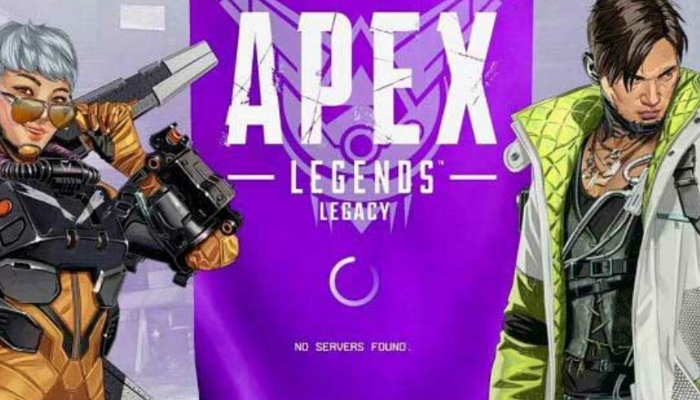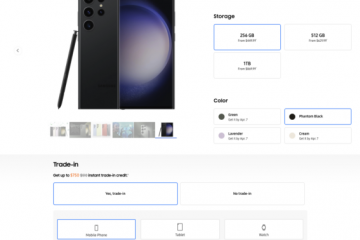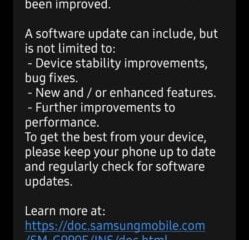Ricevi l’errore NESSUN SERVER TROVATO in Apex Legends? Apex Legends è un gioco sparatutto battle royale-eroe gratuito popolare tra milioni di giocatori. Sebbene funzioni bene per la maggior parte del tempo, potresti anche incappare in alcuni errori nel gioco. Uno di questi errori è l’errore NESSUN SERVER TROVATO che sostanzialmente ti impedisce di stabilire una connessione con i server di gioco.
Ora, se sei uno degli utenti interessati che riceve questo errore, ti abbiamo coperto. In questo post, condivideremo più correzioni che ti aiuteranno a risolvere l’errore NESSUN SERVER TROVATO in Apex Legends.
Risolvi l’errore NESSUN SERVER TROVATO in Apex Legends
Ecco il correzioni che puoi provare se riscontri l’errore NESSUN SERVER TROVATO in Apex Legends sul tuo PC Windows 11/10:
Controlla lo stato del server di Apex Legends. Esegui il gioco come amministratore. Verifica la tua connessione Internet. Chiudi la larghezza di banda-hogging programmi.Esegui un ciclo di spegnimento e riaccensione del router.Aggiorna i driver della scheda di rete.Ripristina le impostazioni di rete.Prova a utilizzare una VPN.Esegui il port forwarding.
1] Verifica lo stato del server di Apex Legends
Prima di provare qualsiasi metodo avanzato di risoluzione dei problemi, dovresti controllare lo stato attuale del server di Apex Legends e assicurarti che i server non siano inattivi. In scenari normali, è probabile che si verifichi questo errore nel caso in cui i server di Apex Legends stiano affrontando un’interruzione del server o siano sottoposti a lavori di manutenzione.
Sono disponibili diversi strumenti gratuiti di rilevamento dello stato del server che ti consentono di controllare il stato del server di siti Web e giocatori. Puoi anche provare a contattare il team di supporto di Apex Legends sulle loro pagine di social media ufficiali o sul sito Web e chiedere informazioni sullo stato del loro server. Nel caso in cui scoprissi che i server sono attualmente inattivi, dovrai attendere fino a quando non saranno di nuovo attivi e funzionanti.
Se i server di Apex Legends non sono inattivi e ricevi ancora lo stesso errore, è necessario essere qualche altro motivo che causa l’errore. Quindi, passa alla prossima potenziale soluzione per risolverlo.
Leggi: Correggi il codice di errore di Apex Legends Engine 0X887a0006, 0x8887a0005.
2] Esegui il gioco come amministratore
La prossima cosa che puoi provare è eseguire il gioco come amministratore. Potresti riscontrare l’errore a causa della mancanza di diritti di amministratore per eseguire il gioco. Quindi, riavviare il gioco con privilegi di amministratore dovrebbe aiutarti a correggere l’errore.
Vai semplicemente nella posizione in cui è presente l’eseguibile del gioco e fai clic con il pulsante destro del mouse sul file eseguibile. Successivamente, premi l’opzione Esegui come amministratore e controlla se l’errore è stato corretto o meno. Se l’errore viene risolto, dovrai eseguire il gioco come amministratore ogni volta che vuoi giocarci. Quindi, puoi eseguire il gioco con i diritti di amministratore sempre utilizzando i passaggi seguenti:
Fai clic con il pulsante destro del mouse sull’eseguibile del gioco di Apex Legends e seleziona l’opzione Proprietà. Passa alla scheda Compatibilità e abilita la casella di controllo denominata Esegui questo programma come un amministratore.Premi il pulsante Applica > OK per salvare le modifiche.
Se questo metodo non funziona, prova la prossima potenziale soluzione.
3] Verifica la tua connessione Internet
La tua connessione Internet potrebbe essere il principale colpevole che causa l’errore NESSUN SERVER TROVATO in Apex Legends. Se la tua connessione Internet non è stabile o affidabile, è probabile che tu debba affrontare l’errore in questione. Quindi, controlla la tua connessione Internet e assicurati che funzioni correttamente.
Prova a controllare la velocità di Internet e assicurati che sia sufficientemente buona per i giochi online. In caso contrario, potresti dover aggiornare il tuo piano Internet. A parte questo, puoi anche provare a passare a una connessione Internet diversa e vedere se funziona. Se si verificano problemi di rete e Internet, prova a risolvere i problemi relativi al Wi-Fi.
I giocatori preferiscono per lo più utilizzare una connessione Internet cablata poiché è più stabile e affidabile per i giochi rispetto a una connessione wireless. Puoi anche configurare una connessione Internet cablata e vedere se l’errore è stato corretto.
Se non ci sono problemi con Internet, prova la prossima potenziale soluzione per risolvere l’errore.
Vedi: gioco Apex Legends per PC Windows, Xbox One e PlayStation 4.
4] Chiudi i programmi di monopolizzazione della larghezza di banda
Se ci sono troppe applicazioni in esecuzione sul tuo PC che sta consumando una larghezza di banda elevata, prova a chiuderli. Basta aprire Task Manager usando Ctrl + Maiusc + Esc e quindi utilizzare il pulsante Termina attività per terminare le applicazioni di monopolio della larghezza di banda. Successivamente, apri il gioco Apex Legends e verifica se l’errore è stato corretto o meno.
5] Esegui un ciclo di spegnimento e riaccensione del router
La prossima cosa che puoi provare a risolvere il l’errore sta eseguendo un ciclo di alimentazione sul dispositivo di rete, ad esempio router/modem. Questo errore potrebbe anche essere causato da un problema di connessione facilitato da una cattiva cache del router. Se lo scenario è applicabile, spegnere e riaccendere il router dovrebbe aiutarti a eliminare l’errore. Ecco i passaggi per eseguire un ciclo di spegnimento e riaccensione del router:
In primo luogo, tieni premuto il pulsante di accensione sul router finché non si spegne. Ora, rimuovi i cavi di alimentazione del router dall’interruttore principale e attendi almeno 30 secondi. Dopodiché, collega il router e accendilo. Successivamente, connettiti a Internet e quindi riavvia Apex Legends. Si spera che l’errore sia scomparso ora.
Se ricevi ancora lo stesso errore, prova la prossima potenziale correzione.
Leggi: Errore di Apex Legends 0x00000017, Errore durante la lettura del file pak sul PC.
6] Aggiorna i driver della scheda di rete
Se hai driver di rete vecchi o obsoleti, possono causare problemi di connessione al tuo sistema e quindi l’errore a portata di mano. Quindi, assicurati di disporre di driver di rete aggiornati. Ecco i modi per aggiornare i driver di rete su Windows 11/10:
Puoi aprire l’app Impostazioni (Win+I) e scaricare e installare gli aggiornamenti dei driver di rete da Windows Update > Opzioni avanzate > Sezione Aggiornamento facoltativo . Puoi persino aggiornare i driver di rete utilizzando l’app Device Manager.
I driver di rete possono anche essere scaricati direttamente dal sito Web ufficiale del produttore del dispositivo. Dopo aver scaricato il driver, esegui il programma di installazione e segui le istruzioni per installarlo.
Una volta terminato l’aggiornamento del driver di rete, riapri il gioco e controlla se il problema è stato risolto o meno. Se riscontri questo errore anche dopo aver aggiornato i driver di rete, passa alla prossima potenziale soluzione per risolverlo.
7] Ripristina le impostazioni di rete
Puoi anche provare a ripristinare le impostazioni di rete per risolvere il problema. In molti casi, anche configurazioni di rete errate possono causare errori come l’errore in questione. Pertanto, il ripristino delle impostazioni di rete ai valori predefiniti dovrebbe risolvere l’errore.
Per farlo, avvia l’app Impostazioni utilizzando Win+I e passa alla scheda Rete e Internet. Quindi, fai clic sull’opzione Impostazioni di rete avanzate e tocca l’opzione Ripristino rete. Successivamente, premi il pulsante Ripristina ora e conferma lo stesso. Una volta terminato, riavvia il PC e controlla se l’errore è stato risolto o meno. In caso contrario, vai avanti e prova la prossima potenziale soluzione.
Leggi: Fix Apex Legends Server ha ricevuto un errore di dati del giocatore errato.
8] Prova a utilizzare un VPN
Se nessuna delle soluzioni di cui sopra ha funzionato per te, prova a utilizzare un servizio VPN. Puoi scegliere un’altra regione per giocare ad Apex Legends con l’aiuto di un client VPN e vedere se funziona per te.
9] Esegui il port forwarding
Puoi eseguire il port forwarding su eliminare l’errore. Il tuo sistema potrebbe aver bloccato alcune porte e impedisce la comunicazione con il server di gioco. Quindi, il port forwarding utilizzando le porte EA/Apex Legends ufficiali dovrebbe aiutarti a correggere l’errore. Ecco come farlo:
In primo luogo, apri il Pannello di controllo dall’opzione di ricerca della barra delle applicazioni. Ora, fai clic sull’opzione Windows Defender Firewall e quindi premi l’opzione Impostazioni avanzate dal riquadro di sinistra. Avanti, dal riquadro di sinistra , fai clic con il pulsante destro del mouse sull’opzione Regole in entrata, quindi seleziona l’opzione Nuova regola. Successivamente, in Tipo di regola, seleziona Porta e premi il pulsante Avanti. Quindi, scegli l’opzione Digitare il protocollo e inserire le seguenti porte una per una e premere il pulsante Avanti:TCP: 80, 443, 9960-9969, 1024-1124, 3216, 18000, 18120, 18060, 27900, 28910, 29900 UDP: 1024-1124, 18000, 29900, 37000-40000Ora, seleziona Consenti connessione e fai clic sul pulsante Avanti. Successivamente, inserisci il nome della regola e tocca il pulsante Fine. Infine, apri il gioco e controlla se l’errore è stato corretto.
Ecco fatto.
Cosa significa se Apex dice Nessun server trovato?
Nessun server trovato errore su Apex Legends si verifica quando l’applicazione di gioco non riesce a connettersi ai server di gioco. Può essere causato se i server di gioco sono attualmente inattivi. A parte questo, se la tua connessione Internet è instabile, è probabile che tu debba affrontare questo errore. Inoltre, driver di rete obsoleti, impostazioni di rete errate e mancanza di diritti di amministratore per eseguire il gioco possono essere altri motivi per lo stesso.
Non riesci a connetterti ai server Apex Legends?
Se non riesci a connetterti ai server Apex Legends, assicurati che i server di gioco non siano inattivi. Inoltre, assicurati di utilizzare una connessione Internet stabile e affidabile. Puoi anche provare a eseguire un ciclo di alimentazione sul router. A parte questo, puoi provare le soluzioni che abbiamo menzionato in questo post per risolvere il problema.
Ora leggi: Fix Apex Legends non si apre su PC Windows.